[トラック全体に追加]モードを使用して、タイムラインにメディアを追加すると、左目と右目のビデオが別々のトラックに分かれます。次の例では、左目のトラックが右目のトラックの上に表示されています。
次のいずれかの方法で、ビデオ出力が同期するように、オーディオとビデオを整列させます。
-
カチンコを使って、または手を叩いて同期ポイントを作成した場合は、オーディオ波形を使用してイベントを各フレームの内側に整列することができます。
-
タイムライン内のイベントをドラッグして、オーディオ波形を大まかに整列させます。
-
タイムラインの右下隅にあるズーム コントロールを使用して、波形にズーム インします。詳しくは、次を参照してください"ズームと倍率"
-
オーディオがわずかにずれている場合でも、ビデオ フレームを整列させる必要があるため、[フレーム単位にクオンタイズ]が有効になっていることを確認します。
-
トラックの境界をドラッグして、トラックの高さを高くし、波形を大きく表示します。
-
必要に応じて、[Shift]キーと[↑]キーを使用して、波形の表示を拡大します。
-
移動するイベントをクリックしてテンキーの[1]または[3]を押して、イベントをフレーム単位で左右に移動します。
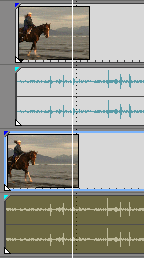
-
次の手順に従って、ビデオ イベントを同期します。
-
ビデオ トラックをソロ再生します。
-
カーソルを同期ポイントに移動し、イベントのスナップ オフセットをドラッグして、カーソルにスナップさせます。

-
クリップごとに手順 a と b を繰り返します。
-
カーソルをスナップ ポイントにドラッグし、他のクリップをカーソルにスナップさせます。
カメラが一緒に Genlock されていない(同じケイデンスで撮影した)場合、一方のクリップがもう一方のクリップより最大で半フレーム進んでいる場合があります。すばやい動きの多いシーンがなければ、これは許容できます。但し、タイムライン上でできるだけ近くに配置する必要があります。
この作業を行うにはスナップ機能が有効になっている必要があります。有効になっていない場合は、[スナップを有効にする]ボタン  をクリックしてスナップ機能をオンにします。
をクリックしてスナップ機能をオンにします。
垂直方向の配置:
-
一番上のトラックの[レベル]スライダをドラッグして、その不透明度を 50% に設定します。
-
ビデオ内で動きがわかりやすい部分を探し、両方のクリップでモーションが同じであること、および一方のクリップがもう一方より進んでいないことを確認します。
カメラが一緒に Genlock されていない(同じケイデンスで撮影した)場合、一方のクリップがもう一方のクリップより最大で半フレーム進んでいる場合があります。すばやい動きのシーンがなければ、これは許容できます。
両方のビデオ イベントを選択し、どちらかのイベントを右クリックして、[ステレオスコピック 3D サブクリップとしてペア化]を選択します。
一方のビデオ イベントがタイムラインから削除され、イベントのアクティブ テイクが新しいマルチストリーム サブクリップに設定され、新しいマルチストリーム クリップが[プロジェクト メディア]ウィンドウに追加されます。新しいサブクリップのクリップ プロパティを表示すると、[ステレオスコピック 3D モード]が[次のストリームとペア化]に設定されていることを確認できます。
手順 1 で作成したオーディオ トラックおよびビデオ トラックを削除します。
イベントを同期すると、[プロジェクト メディア]ウィンドウにペア化されたステレオスコピック サブクリップができます。これらのクリップをステレオスコピック 3D メディアとしてタイムラインにドラッグできます。